티스토리 뷰
최근 사용한 앱 목록 보기 방법을 소개합니다. 스마트폰이나 태블릿에서 앱은 뗄레야 뗄 수 없는 중요한 요소가 되었습니다. 최근에 사용한 앱 목록을 보는 방법은 디지털 생활을 더 편리하고, 효율적으로 만들어 줄 수 있죠. 이 글에서는 다양한 운영 체제에서 최근 사용한 앱 목록을 보는 방법을 알아보도록 하겠습니다.
최근 사용한 앱 확인하는 방법
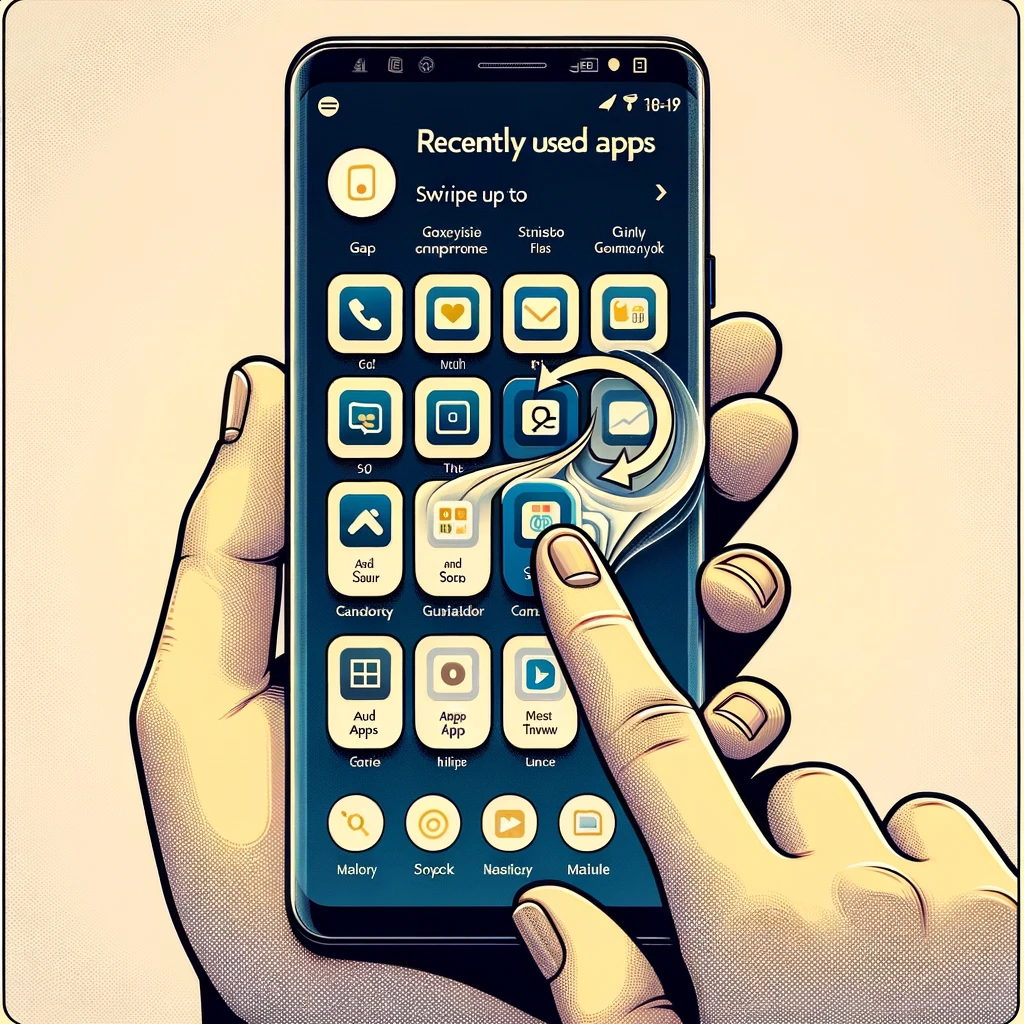
1. 스마트폰
스마트폰 사용자라면 누구나 쉽게 최근에 사용한 앱을 확인할 수 있습니다.
안드로이드 기기
홈 버튼 옆에 위치한 최근 앱 버튼(멀티태스킹 버튼)을 누르면 최근 사용한 앱 목록이 나타나죠.
아이폰
홈 버튼이 없는 모델의 경우 화면 아래쪽에서 위로 쓸어올리기만 하면 됩니다. 각 앱의 스크린샷과 함께 목록이 표시되어 어떤 앱을 사용했는지 한눈에 볼 수 있답니다.
2. 태블릿
태블릿 사용자도 비슷한 방법으로 최근 사용한 앱을 확인할 수 있습니다. 아이패드에서는 손가락 네개를 화면에 올려놓고 좌우로 스와이프하면 최근 사용한 앱으로 빠르게 전환할 수 있죠. 이런 제스처는 생산성을 극대화하는 데 큰 도움이 됩니다.
이렇게 최근 사용한 앱 목록을 활용하면 빠른 앱 전환으로 작업 효율성이 크게 향상되고, 사용자는 자신이 어떤 앱을 사용했는지 쉽게 추적할 수 있죠. 하지만 단점도 있는데요. 때때로 이 목록이 너무 길어져서 실제로 필요한 앱을 찾는 데 시간이 더 걸릴 수 있고, 개인 정보 보호의 측면에서 최근에 사용한 앱이 노출되는 것을 원치 않을 수도 있습니다.
사용자 경험담
많은 사용자가 이 기능을 일상 생활에서 큰 도움이 된다고 합니다. 예를 들어, 한 사용자는 여러 가지 업무를 동시에 처리할 때 이 기능을 사용하여 빠르게 앱 사이를 전환하면서 시간을 절약할 수 있었다고 합니다. 다른 사용자들은 쇼핑을 할 때 다양한 앱을 비교하면서 최고의 거래를 찾는 데 이 기능이 매우 유용했다고 해요.
FAQ
Q: 모든 안드로이드 기기에서 최근 사용한 앱 목록을 볼 수 있나요?
A: 대부분의 안드로이드 기기에서 이 기능을 사용할 수 있어요. 하지만 일부 오래된 모델이나 특정 사용자 인터페이스를 사용하는 기기에서는 다를 수 있어요.
Q: 아이폰에서 최근 사용한 앱 목록을 보는 방법을 자세히 알려주세요.
A: 홈 버튼이 있는 아이폰에서는 홈 버튼을 두 번 눌러주세요. 홈 버튼이 없는 최신 모델에서는 화면 아래쪽에서 위로 쓸어 올린 후 잠시 손가락을 화면 위에 놓고 있으면 돼요.
Q: 최근 사용한 앱 목록에서 특정 앱을 삭제할 수 있나요?
A: 네, 대부분의 기기에서 각 앱을 좌우로 스와이프하거나 닫기 버튼을 눌러 목록에서 제거할 수 있어요.
Q: 이 기능을 사용하면 배터리 소모가 빨라지나요?
A: 최근 사용한 앱 목록을 보는 것 자체는 배터리 소모에 큰 영향을 주지 않아요. 하지만 많은 앱이 백그라운드에서 계속 실행되고 있다면 배터리 소모가 빨라질 수 있죠.
결론
최근 사용한 앱 목록을 확인하는 기능은 디지털 생활을 더 편리하고 효율적으로 만들어 줄 수 있는 멋진 도구이지만 개인 정보 보호를 위해 필요하지 않은 앱은 목록에서 정리하는 것을 잊지 마세요.
'IT' 카테고리의 다른 글
| 휴대폰 팝업 차단 해제 방법 총정리 (안드로이드, IOS) (0) | 2024.03.21 |
|---|---|
| 갤럭시 휴대폰 자동마침표 설정 사용법 및 없애기 방법 (0) | 2024.03.19 |
| 갤럭시 텍스트로 전화 받기 쉬운 방법 (0) | 2024.03.19 |
| 갤럭시 워치 절전 모드 설정 및 해제 방법 (0) | 2024.03.18 |
| 갤럭시 휴대폰 충전 단자 불량 확인, 수리비 및 해결 방법 (0) | 2024.03.18 |
